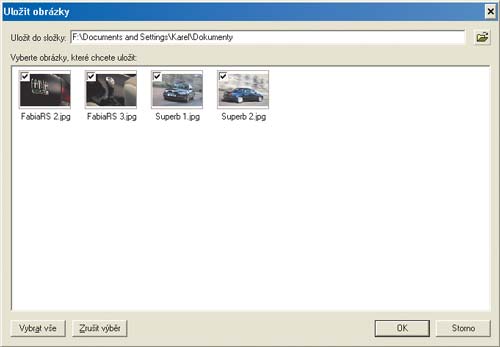1Před použitím této funkce
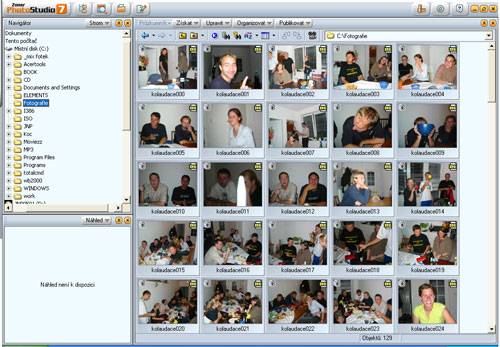
do něj bude nejprve nutné nainstalovat speciální ovladače pro vypalování cédéček z prostředí tohoto programu. Tyto ovladače naleznete na přiloženém cédéčku k časopisu
JNP 17/05 v sekci
Programy. Před instalací ovladačů ukončete všechny spuštěné programy.
2Na odkaz
Ovladače pro ZME 6 klepněte levým tlačítkem myši a v otevřeném okně stiskněte tlačítko
Otevřít. Poté se spustí jednoduchý průvodce, v němž klepněte na
Otevřít.
 3
3Po dokončení instalace se zobrazí dialog, v němž zvolte možnost
Restartovat nyní a stiskněte tlačítko
Dokončit. Po následném spuštění operačního systému již bude funkce vypalování cédéček z prostředí
ZME 6 připravena k použití.
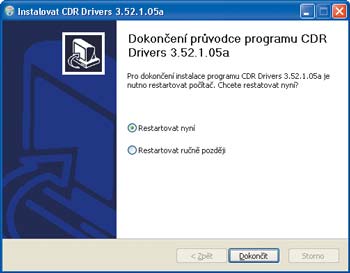 4
4Do vypalovací mechaniky vložte prázdné cédéčko a z nabídky
Start,
Všechny programy,
Zoner Media Explorer 6 spusťte program
Zoner Media Explorer. Vytvořte si novou složku, do níž zkopírujte všechny fotky, které si přejete vypálit na cédéčko. Pro označení všech fotografií ve složce použijte klávesovou kombinaci
Ctrl + A, chcete-li označit jen některé fotografie, přidržte klávesu
Ctrl a na požadované položky klepněte levým tlačítkem myši.
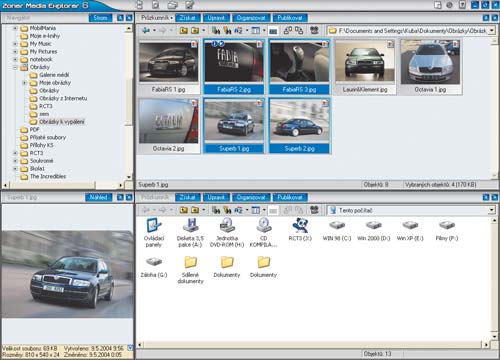 5
5V horní části okna
Zoner Media Exploreru přejděte do nabídky
Publikovat a zvolte možnost
Vypálit CD s obrázky. Otevře se nové okno, kde pro vypálení vybraných fotografií včetně speciálního programu
Zoner Media Explorer 6 CD Viewer zatrhněte možnost
Přidat na CD prohlížeč obrázků.
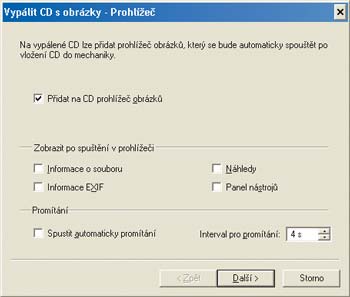 6
6Další podrobné nastavení je možné provést zatrhnutím vybraných předvoleb v části
Zobrazit po spuštění v prohlížeči. Pokud byste ocenili automatické promítání na cédéčku uložených fotografií, zatrhněte možnost
Spustit automaticky promítání, dobu pro změnu snímků nastavte u položky
Interval pro promítání.
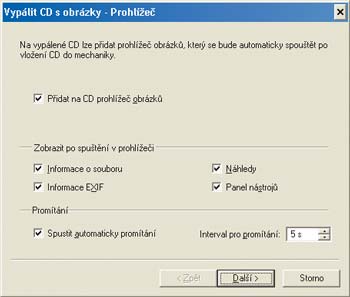 7
7Po stisknutí tlačítka
Další se zobrazí okno
Přehled s informacemi o položkách připravených k vypálení. Pro zahájení vypalování stiskněte tlačítko
Vypálit. Otevře se nové okno, kde zkontrolujte nainstalovanou vypalovací mechaniku a zvolenou rychlost vypalování.
 8
8Jako ochranu před podtečením zásobníku zatrhněte volbu
Ošetřit podtečení, pro kontrolu zapsaných dat může být užitečná možnost
Ověřit vypálená data. Do připraveného políčka vepište jmenovku disku a pro vypálení souborů stiskněte tlačítko
Vypálit.
 9
9Průběh vypalování můžete pozorovat na grafickém ukazateli. Po dokončení vypalování se zobrazí hlášení
Vypálení CD/DVD proběhlo úspěšně a automaticky dojde k vysunutí cédéčka z mechaniky.
 10
10Chcete-li ověřit, že cédéčko funguje podle vašich představ, vložte jej opět do mechaniky a vyčkejte několik vteřin. Pokud se prohlížeč nespustí automaticky, přejděte do složky
Tento počítač a na ikonu cédéčka poklepejte levým tlačítkem myši.
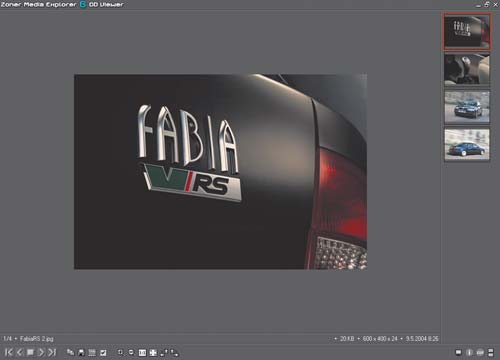
TIP:
Prohlížení fotografií pomocí Zoner Media Explorer 6 CD Vieweru je díky intuitivnímu ovládání velice jednoduché. Kdybyste si však přesto nebyli jisti významem některé ikony, umístěte nad ni ukazatel myši – zobrazí se krátká bublinová nápověda.
TIP:
Přejete si obrázky z cédéčka uložit na pevný disk vašeho počítače? V dolní části okna prohlížeče stiskněte tlačítko s ikonou diskety – otevře se nové okno, kde vyhledejte složku pro uložení, zatrhněte obrázky, o které máte zájem, a klepněte na OK.